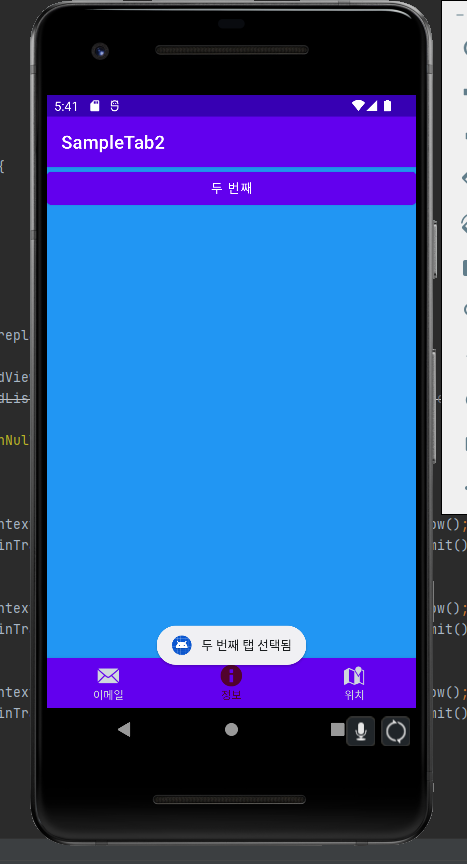하단 탭은 BottomNavigationView 위젲으로 만들 수 있다.
하단 탭 만들기
/app/res 폴더에 menu 폴더를 만들고 그 안에 menu_bottom.xml 파일을 만든다.
세 개의 item 탭을 추가한다.
<?xml version="1.0" encoding="utf-8"?>
<menu xmlns:android="http://schemas.android.com/apk/res/android"
xmlns:app="http://schemas.android.com/apk/res-auto">
<item
android:id="@+id/tab1"
app:showAsAction="ifRoom"
android:enabled="true"
android:icon="@android:drawable/ic_dialog_email"
android:title="이메일"/>
<item
android:id="@+id/tab2"
app:showAsAction="ifRoom"
android:icon="@android:drawable/ic_dialog_info"
android:title="정보" />
<item
android:id="@+id/tab3"
app:showAsAction="ifRoom"
android:enabled="true"
android:icon="@android:drawable/ic_dialog_map"
android:title="위치" />
</menu>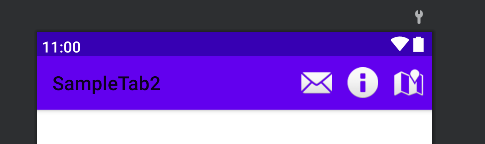
activity_mainxml 파일을 수정한다.
<?xml version="1.0" encoding="utf-8"?>
<androidx.constraintlayout.widget.ConstraintLayout xmlns:android="http://schemas.android.com/apk/res/android"
xmlns:app="http://schemas.android.com/apk/res-auto"
xmlns:tools="http://schemas.android.com/tools"
android:layout_width="match_parent"
android:layout_height="match_parent"
tools:context=".MainActivity">
<FrameLayout
android:id="@+id/container"
android:layout_width="match_parent"
android:layout_height="match_parent"
app:layout_behavior="@string/appbar_scrolling_view_behavior" />
<com.google.android.material.bottomnavigation.BottomNavigationView
android:id="@+id/bottom_navigation"
android:layout_width="match_parent"
android:layout_height="wrap_content"
android:layout_marginEnd="0dp"
android:layout_marginStart="0dp"
app:layout_constraintBottom_toBottomOf="parent"
app:layout_constraintLeft_toLeftOf="parent"
app:layout_constraintRight_toRightOf="parent"
app:itemBackground="?colorPrimary"
app:itemIconTint="@drawable/item_color"
app:itemTextColor="@drawable/item_color"
app:menu="@menu/menu_bottom"/>
</androidx.constraintlayout.widget.ConstraintLayout>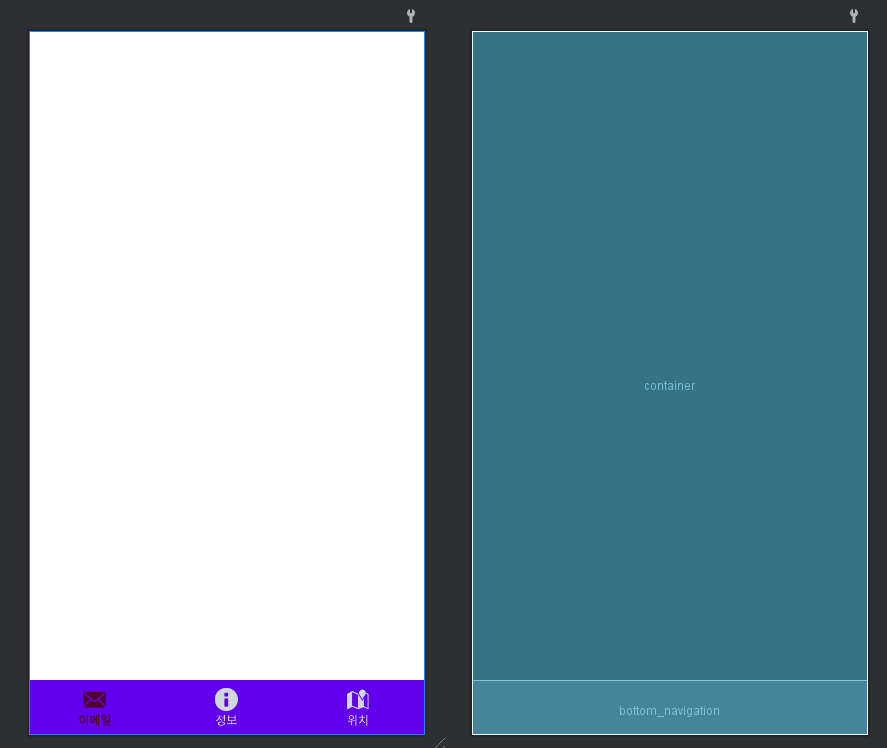
화면 전체는 FrameLayout이 차지하도록 하였다.
하단 탭을 보여주는 위젯은 BottomNavigationView로 menu 속성 값으로 @menu/menu_bottom을 설정하여 앞에서 만든 xml 파일의 내용이 탭으로 보이게 된다.
각 탭을 눌렀을 때 보이는 프레임 레이아웃 안의 프래그먼트는 상단 탭 만들기에서 사용한 프래그먼트를 그대로 사용하였다.
MainActivity.java 파일을 수정한다.
public class MainActivity extends AppCompatActivity {
Fragment1 fragment1;
Fragment2 fragment2;
Fragment3 fragment3;
@Override
protected void onCreate(Bundle savedInstanceState) {
super.onCreate(savedInstanceState);
setContentView(R.layout.activity_main);
fragment1 = new Fragment1();
fragment2 = new Fragment2();
fragment3 = new Fragment3();
getSupportFragmentManager().beginTransaction().replace(R.id.container, fragment1).commit();
BottomNavigationView bottomNavigationView = findViewById(R.id.bottom_navigation);
bottomNavigationView.setOnNavigationItemSelectedListener(new BottomNavigationView.OnNavigationItemSelectedListener() {
@Override
public boolean onNavigationItemSelected(@NonNull MenuItem item) {
switch (item.getItemId()){
case R.id.tab1:
Toast.makeText(getApplicationContext(), "첫 번째 탭 선택됨", Toast.LENGTH_SHORT).show();
getSupportFragmentManager().beginTransaction().replace(R.id.container, fragment1).commit();
break;
case R.id.tab2:
Toast.makeText(getApplicationContext(), "두 번째 탭 선택됨", Toast.LENGTH_SHORT).show();
getSupportFragmentManager().beginTransaction().replace(R.id.container, fragment2).commit();
break;
case R.id.tab3:
Toast.makeText(getApplicationContext(), "세 번째 탭 선택됨", Toast.LENGTH_SHORT).show();
getSupportFragmentManager().beginTransaction().replace(R.id.container, fragment3).commit();
break;
default:
break;
}
return true;
}
});
}
}앱이 실행됬을 때 첫번째 프래그먼트가 보이게 설정한다.
getSupportFragmentManager().beginTransaction().replace(R.id.container, fragment1).commit();BottomNavigationView 객체를 xml 파일에서 찾아 받은 후,
setOnNavigationItemSelectedListener 메소드를 사용해서 탭이 선택됬을 때의 이벤트를 받아 처리한다.
BottomNavigationView bottomNavigationView = findViewById(R.id.bottom_navigation);
bottomNavigationView.setOnNavigationItemSelectedListener(new BottomNavigationView.OnNavigationItemSelectedListener() {
@Override
public boolean onNavigationItemSelected(@NonNull MenuItem item) {
switch (item.getItemId()){
case R.id.tab1:
Toast.makeText(getApplicationContext(), "첫 번째 탭 선택됨", Toast.LENGTH_SHORT).show();
getSupportFragmentManager().beginTransaction().replace(R.id.container, fragment1).commit();
break;
case R.id.tab2:
Toast.makeText(getApplicationContext(), "두 번째 탭 선택됨", Toast.LENGTH_SHORT).show();
getSupportFragmentManager().beginTransaction().replace(R.id.container, fragment2).commit();
break;
case R.id.tab3:
Toast.makeText(getApplicationContext(), "세 번째 탭 선택됨", Toast.LENGTH_SHORT).show();
getSupportFragmentManager().beginTransaction().replace(R.id.container, fragment3).commit();
break;
default:
break;
}
return true;
}
});